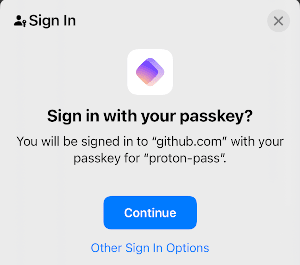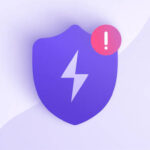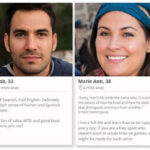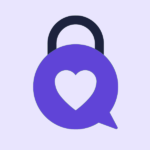Passkeys(通行密钥)允许您在不使用密码或口令的情况下验证在线帐户的身份。目前,Proton 的浏览器扩展程序以及 Android 和 iOS 设备均支持密钥。
注意: Firefox 尚未为 iPhone 和 iPad 提供密码支持。
本指南仅介绍如何创建密钥。要管理它们,可以按照与任何其他 Proton Pass 项目相同的步骤进行操作。
如何在浏览器扩展程序中使用 Proton Pass 密钥
要创建新密钥,请访问支持它们的网站,然后使用密钥创建新帐户或找到现有帐户的安全设置。在那里,单击“创建密钥”(具体文本可能因网站而异)。以下是来自 GitHub 的一个示例。
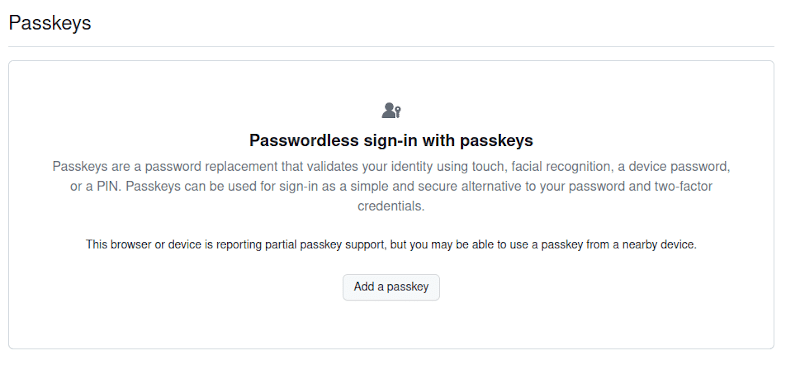
Proton Pass 会通过屏幕右上角的弹出窗口提示您保存密钥。点击 save passkey。
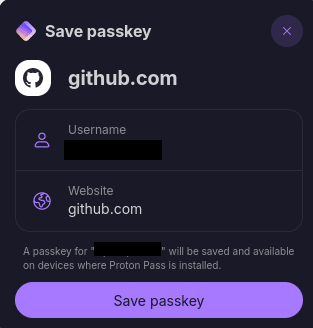
有些服务会提示您命名密钥。我们建议您这样做。
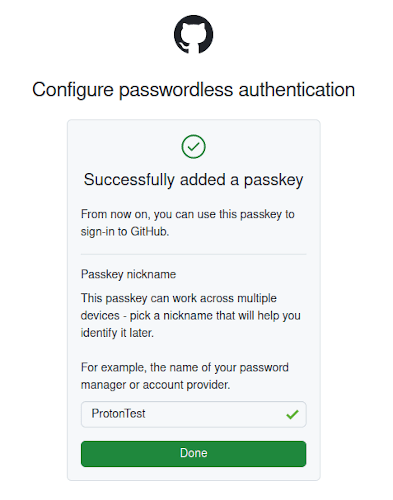
Proton 免费密码生成器
-生成强大且独特的密码
下次您访问该网站时,Proton Pass 将提示您使用密码进入。只需单击密码,您就会通过身份验证,无需执行任何其他操作。
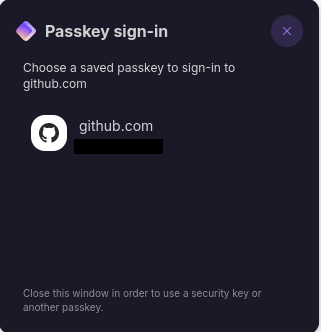
请注意,您可以为同一个站点设置多个密钥;它们都将显示在同一个弹出窗口中,您可以选择使用哪一个。
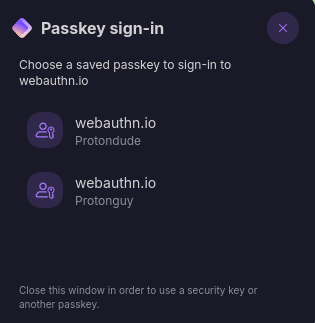
如何在 Android 上使用 Proton Pass 密钥
要在 Android 设备上创建密钥,请确保您使用的是 Android 14,因为早期版本不支持密钥。(以前,Google 仅允许 Chrome 中的 Google 密码管理器处理 Android 上的密钥。)
此外,某些智能手机制造商(例如 OnePlus 和 Oppo)尚未在其设备中添加对密码的支持。
最后,三星智能手机存在一个已知问题,即它们显示的是灰色方块而不是 Proton Pass。
您已为应用程序保存的任何密钥都应该可以使用,但您需要按照一些步骤在移动浏览器中设置密钥。
提醒: Firefox 不提供密码支持。您可以关注其跟踪问题单。
要在 Chrome 移动版中启用密钥,您需要进入名为“实验”的特殊菜单。要进入该菜单,请在地址栏中输入:
chrome://flags (对于 Brave 来说,它是 brave://flags,对于 Vivaldi 来说,它是 vivaldi://flags,等等)
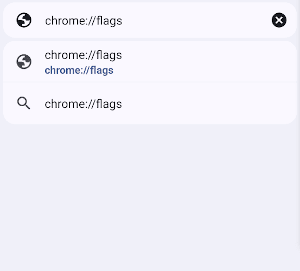
到达那里后,搜索密钥,然后启用密钥的 Android 凭证管理。
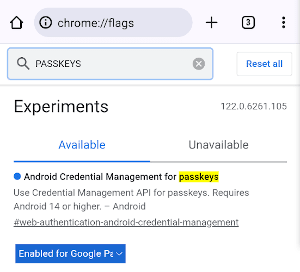
通过点击“启用 Google 密码管理器和第三方密钥”来确认。
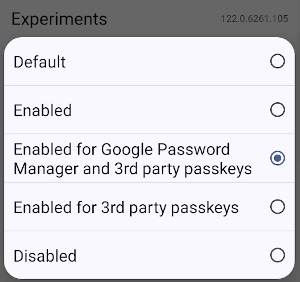
完成此设置后,您就可以开始使用密钥了。为此,请访问支持密钥的网站并找到正确的选项(这可能因网站而异)。系统将提示您创建密钥。
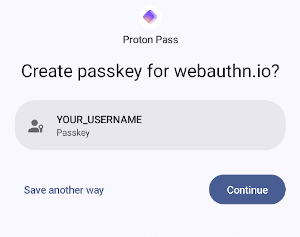
一切设置完成后,下次您访问网站时,系统会提示您是否要通过密码登录。点击后,您将通过身份验证。请注意,在 Android 上,将显示 Google 密码管理器的徽标。继续操作之前,请务必检查您是否正在使用 Proton Pass(名称应显示在屏幕底部)。

如果您想使用不同的密码或其他身份验证方法,请点击底部的登录选项,您将获得其他可能性。
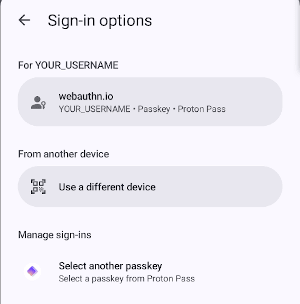
如果您无法在 Android 智能手机上激活 Proton Pass 作为密钥提供商,请通过 Proton Pass 应用程序中的支持选项联系我们的支持团队。
如何在 iPhone 上使用 Proton Pass 密钥
从 iOS 17 开始,所有 iPhone 和 iPad 都可以使用密钥。早期版本不支持密钥。
进入你要创建密钥的网站,点击创建密钥或类似文字。下面是来自 GitHub 的截图。
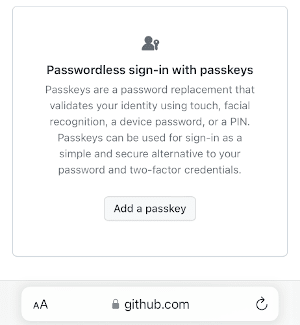
新的提示将询问您要将密钥存储在哪里。选择 Proton Pass。
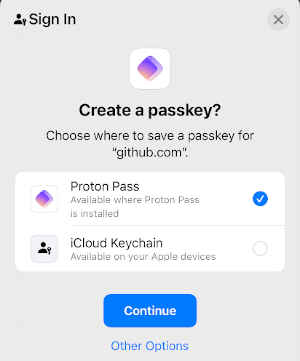
Proton Pass 将启动。现在选择您要创建的密钥,然后点击“确认”。
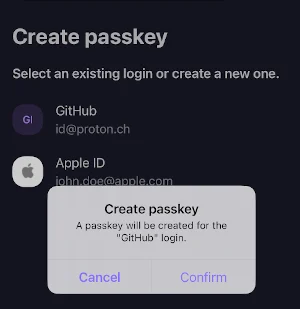
有些网站会为您提供命名密钥的选项。我们建议您这样做。
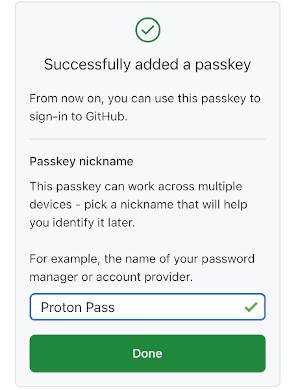
下次您尝试访问该网站或服务时,系统会提示您选择是否使用密钥或密码。您只需在屏幕上轻触一下即可使用密钥进入。